Minikube使用教程
一、Minkube安装
准备条件:必须在计算机的BIOS中启用VT-x或AMD-v虚拟化。
1、安装虚拟机VMware,具体步骤可以百度一下;
2、安装最新版centos,具体步骤可以百度一下;
3、安装kubectl下载
1)下载最新版本kubectl:
curl -LO https://storage.googleapis.com/kubernetes-release/release/$(curl -s https://storage.googleapis.com/kubernetes-release/release/stable.txt)/bin/linux/amd64/kubectl
如果需要下载指定版本, 将
$(curl -s https://storage.googleapis.com/kubernetes-release/release/stable.txt)替换为指定版本.
例如想下载 v1.7.0 linux版本:
curl -LO https://storage.googleapis.com/kubernetes-release/release/v1.7.0/bin/linux/amd64/kubectl
赋予执行权限
chmod +x ./kubectl
移动到执行目录
sudo mv ./kubectl /usr/local/bin/kubectl
4、安装Minikube
curl -LOMinikube https://storage.googleapis.com/minikube/releases/v0.17.1/minikube-linux-amd64&& chmod +x minikube&& sudo mv minikube /usr/local/bin/
二、Minkube的使用
1、Minkube的启动
通过minikube version命令检查是否安装正确
通过minikube start启动集群
2、查看集群信息
集群可以通过kubectl进行交换,这是用于管理kubernetes和运行在集群里的应用程序的主要方法。集群的详细信息和健康状况可以使用kubectl cluster-info
可以通过kubectl get nodes查看节点的情况
这个节点就是用来部署你的应用的。因为这个是单机部署所以只看到一个节点,这个命令在非单机情况下是可以看到多个节点的。
3、在集群部署应用
使用kubectl run可以将应用部署到集群中,命令语法类似docker
如:kubectl run first-deployment --image=katacoda/docker-http-server --port=80
通过kubectl get pods命令可以查看deployment 的状态
可以通过NodePort方式将容器内部的端口动态映射到节点的端口上,完整例子如下:
kubectl expose deployment first-deployment --port=80 --type=NodePort
这个命令可以查看到映射的端口:
export PORT=$(kubectl get svc first-deployment -o go-template='{{range.spec.ports}}{{if .nodePort}}{{.nodePort}}{{"\n"}}{{end}}{{end}}')
查看端口
echo $PORT
访问端口:
curl host01:$PORT

4、查看Dashboard
通过 Kubernetes dashboard可以在页面访问集群,Dashboard服务在8080端口
三、总结
Minikube命令有所限制,但是minikube能用的命令在非单机模式也是可以正常使用的。








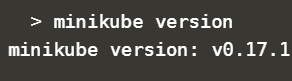
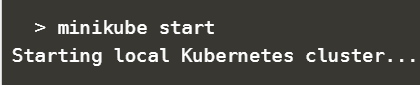
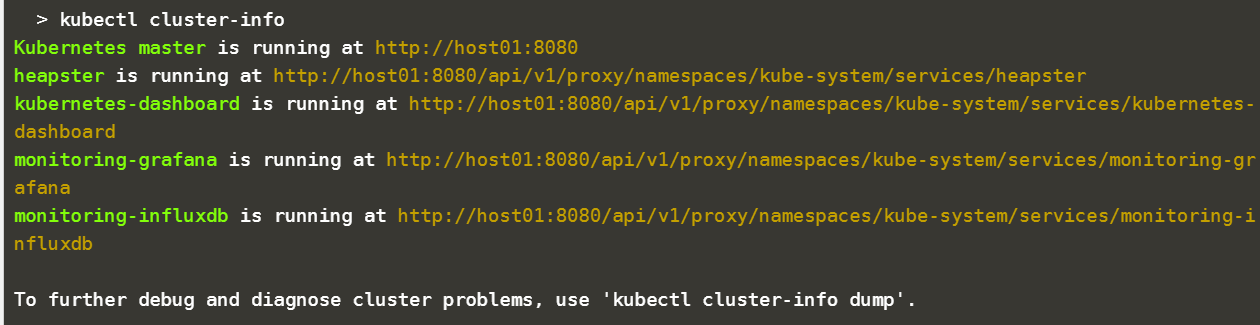
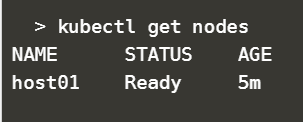



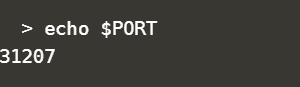















 285
285

 被折叠的 条评论
为什么被折叠?
被折叠的 条评论
为什么被折叠?








